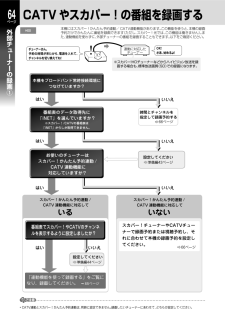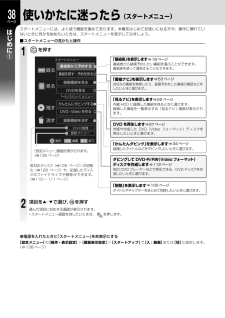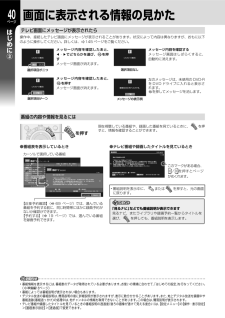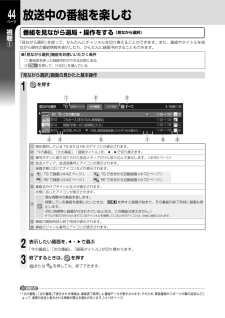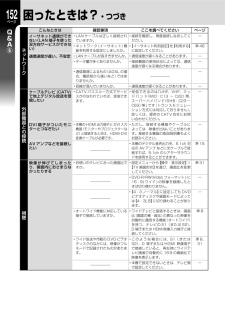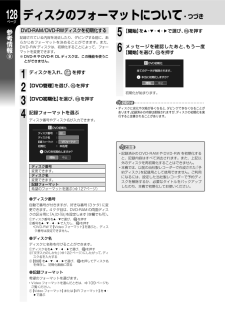Q&A
取扱説明書・マニュアル (文書検索対応分のみ)
"お使い"1 件の検索結果
"お使い"60 - 70 件目を表示
全般
質問者が納得>文字入力方法他メーカーの機種を使った事がないので比較出来ないのですが一文字一文字ずつ入力していくので、慣れれば…って感じです。ただ、動作がモッサリしています。他に、番組説明等の文章から コピペが出来ます。>予測変換機能や学習機能ないです。
5065日前view7
商品のお問い合わせに関して東芝 DVD サポートページをご覧くださいhttp://www.toshiba.co.jp/regza/bd_dvd/2商品選びのご相談や、お買いあげ後の基本的な取扱方法、故障と思われる場合のご相談・新製品などの商品選びのご相談・電子番組表の設定・各種ケーブルの接続などのご相談・録画/再生/削除などの基本操作・リモコン設定/時刻合わせ等の基本的な設定・表示窓に「ER XXXX」などが表示されたとき・内蔵チューナーのチャンネル設定注 ) ネットワーク接続設定を除きます。上記についてのお問い合わせは〔 〕携帯電話からのご利用は0120-96-3755(通話料:有料)03-6830-1855FAX〔 〕受付時間:365 日 9:00 ∼ 20:00(有料)東芝ハイビジョンレコーダー取扱説明書第2章:活用(応用操作)視聴:4449番組ナビ:53番組表:54録画:57再生:85編集:91管理:93ダビング:101さまざまな情報:119RD-R200 / RD-R100操作編電源を「入」にしたとき●電源を入れたあと、画面が表示されるまでに少し時間がかかりますが、そのま...
64 CATV やスカパー!の番組を録画するページ外本機にはスカパー!かんたん予約連動/ CATV連動機能があります。この機能を使うと、本機の録画予約だけでかんたんに番組を録画できます(ただし、スカパー!光では、この機能は働きません) ま。た、連動機能を使わずに、外部チューナーの番組を録画することもできます。以下をご確認ください。部HDDュチ連動に対応したチューナーチューナーさん。予約の時間が来たから、電源を入れて、チャンネルを切り換えてね!ナーOK!さあ、始めるよ!※スカパー!HDチューナーなどからハイビジョン放送を録画する場合も、標準放送画質(SD)での録画になります。ー①画録の本機をブロードバンド常時接続環境につなげていますか?はいいいえ番組表のデータ取得先に「iNET」を選んでいますか?時間とチャンネルを指定して録画予約する➡ 66ページ※スカパー!/CATVの番組表は「iNET」からしか取得できません。はいいいえお使いのチューナーはスカパー!かんたん予約連動 /CATV 連動機能に対応していますか?設定してください ➡ 準備編43ページはいいいえスカパー!かんたん予約連動 /CATV 連動機能に対...
38 使いかたに迷ったら(スタートメニュー)ページはめじスタートメニューには、よく使う機能を集めてあります。本機をはじめてお使いになる方や、操作に慣れていないときに何かを始めたいときは、スタートメニューを表示してみましょう。①に■ スタートメニューの見かたと操作1を押すスタートメニュー番組表から予約する録る番組表から録画予約したい番組を選ぶことができます。番組表を使って選局することもできます。番組を探す・予約を見る録画番組を見る見るDVDを見るトップメニュー メニュー残す「番組表」を表示します ➡ 18 ページかんたんにダビングするDVD- Video を作る消す「番組ナビ」を表示します ➡ 53 ページお好みの番組を検索したり、録画予約をした番組の確認などをしたいときに選びます。「見るナビ」を表示します ➡ 22 ページ内蔵 HDD に録画した番組を見るときに選びます。録画した番組を一覧表示する「見るナビ」画面が表示されます。録画番組を消すDVD を再生します ➡ 27 ページDVD管理設定メニュー選択決定 決定 戻る 終了「設定メニュー」画面が表示されます。(➡135 ページ)各対応ディスク(➡125 ペ...
40 画面に表示される情報の見かたページはテレビ画面にメッセージが表示されたらじ操作中、接続したテレビ画面にメッセージが表示されることがあります。状況によって内容は異なりますが、おもに以下のように操作してください。詳しくは、 ➡ 145 ページをご覧ください。メッセージ内容を確認したあと、・ でどちらかを選び、 を押すメッセージ画面が消えます。▲③(メッセージ表示)はいOKいいえメッセージ内容を確認するメッセージ画面はしばらくすると、自動的に消えます。▼にめ(メッセージ表示)選択項目なし選択項目が二つメッセージ内容を確認したあと、を押すメッセージ画面が消えます。(メッセージ表示)左のメッセージは、未使用の DVD-Rを DVD ドライブに入れると表示されます。を押してメッセージを消します。新規のDVD-Rディスクです。了解了解選択項目が一つメッセージの表示例番組の内容や情報を見るには現在視聴している番組や、録画した番組を見ているときに、すと、情報を確認することができます。 を押す●番組表を表示しているときを押●テレビ番組や録画したタイトルを見ているとき番組説明カーソルで選択している番組10/21 6 1...
44 放送中の番組を楽しむページ視番組を見ながら選局・操作をする(見ながら選択)「見ながら選択」を使って、かんたんにチャンネルを切り換えることができます。また、番組やタイトルを見ながら現在の番組情報を表示したり、かんたんに録画予約することもできます。●「見ながら選択」機能をお使いいただく条件① 番組表を使った録画予約ができる状態にある②を押して、「HDD」を選んでいる「見ながら選択」画面の見かたと基本操作1を押す①TS見ながら選択BS7TS②録画タイトル③今の番組 すべて0次の番組8/16 月)11:40(01これが鷹の道11 30∼11 57::BS102フルホース「まぜごはん家族誕生」11 00∼11 55::BS103映画「宇宙一の二遊間戦士たち」11 00∼11 55::0111 00∼11 55::02BS104④▼ RD党、景気回復祈願にウナギつかみ祭りに…めざましキック⑤⑥⑦⑧⑨・▼②「今の番組」「次の番組」「録画タイトル」、、を、▲① 現在選択している TS または RE のアイコンが表示されます。で切り換えます。③ 番号ボタンに割り当てられた放送メディアだけに絞り込んで表示します。 ➡ 5...
135機能の設定と変更ページ機本機では、さまざまな機能があらかじめ設定されています。お使いの条件やお好みに合わせて設定を変えられます。123設定メニューカギ付きフォルダ設定切ジャンル設定HDD/ ディスク管理通信設定DVD ダビング速度DVDプレイヤー設定未使用時自動電源 OFF高速高速起動 / 省エネ設定3 時間ソフトウェアのダウンロード操作 表示設定・デジタル放送のお知らせお楽しみ番組情報のクリア再生機能設定設定を出荷時に戻すはじめての設定録画機能設定4設定メニューはじめての設定/管理設定チャンネル/入力設定地上デジタル放送受信感度モード 1(標準)BS・110 度 CS アンテナ電源設定パワーセーブ入アンテナ出力切換設定操作 表示設定・①設定したい項目のグループを▲・▼ で選び、 を押す➡ 同ページ以降の説明を参照して、▲・▼・ ・などで設定し、 を押す同じグループの他の項目を設定するときは、手順 4 をくり返します。デジタル放送設定DVDプレイヤー設定定【設定メニュー】を▲・▼で選び、 を押す• 目的の項目になるまで、この手順をくり返します。例:「チャンネル / 入力設定」を選んだとき通信設定設▲...
152 困ったときは?・つづきページQ&A⑤こんなときは確認事項ここを調べてくださいページトッネ―イーサネット通信ができ • LAN ケーブルは正しく接続され • 接続を確認し、再度接続しなおしてくない(LAN 端子を使った ていますか。ださい。双方向サービスができな • ネットワーク(イーサネット) •機 【イーサネット利用設定】 【利用する】 準 46をい)能を利用する設定にしましたか。 に設定してください。通信速度が遅い、不安定 • LAN ケーブルが長すぎませんか。 • 通信速度が遅くなることがあります。ワ• データ量が多くありませんか。ーク• 通信環境によるもの(ADSL の場合、電話局から遠いなど)ではありませんか。• 回線が混んでいませんか。• 接続機器の使用状況によっては、通信速度が遅くなる場合があります。――ーーーーーーーー• 通信速度が遅くなることがあります。「UHF、VHF、 ミ ッケーブルテレビ (CATV) • CATV パススルー方式でサービ • 受 信 で き る の はで地上デジタル放送を受 スが行なわれていれば、受信でき ド バ ン ド(MID:C13 ∼ C22)帯、信した...
83e メールで録画予約をするページメ≫ 準備ー•「メール録画予約設定」をしておく。 ➡ 準備編 48 ページ)(ル• メールソフトウェアの設定をテキスト形式に変更しておく。(メール予約は、HTML 形式のメールに対応していません。)で※実際の録画予約をする前に、メール予約ができることを確認しておくことをお勧めします。12録eメールの送信先(To:)を入力する画「メール録画予約機能の設定」 ➡ 準備編 48 ページ)(で設定した「メールアドレス」を入力します。例 XXXXXXXX@XXX.XXX.ne.jp約eメールの本文に録画予約の内容を入力する文字はすべて半角で入力します。それぞれの項目の間は、半角スペースを一つずつ入力します。項目と設定内容は、以下の表をご覧ください。お使いのメールソフトウェアや携帯電話に、録画予約メールの定型文を登録しておくと便利です。予①省略可能例項目を省略したときは、本機の「設定メニュー」で選んだ設定になります。設定メニューにない項目は、下記の表の 印の設定で録画されます。⑲は、デジタル放送のチャンネルなら「TS」 それ以外は、「RE」に設定されます。*open rdstyle p...
144 各機能やディスクに関するその他のお知らせ・つづきページ②せら知お̶ 自動録画予約は、設定された録画優先度順に、同じ優先度のときはリスト番号の順に実施されます。̶ キーワードが番組説明に含まれていても「お気に入り」「シリーズ」にはいらない場合があります。読みがな(最大 5 文字)をキーワード設定しても、検索される場合があります。例)「とうしばた」 「東芝太郎」でが検索されます。̶ 設定したすべての項目に該当するものを検索します。条件をたくさん設定するほど、検索される番組は少なくなるか、全くなくなってしまいます。̶ 大文字/小文字は区別しません。̶ 全角/半角は区別しません。̶「お気に入り」「シリーズ」番組リストの番組検索の対象はテレビ放送番組だけです。ラジオ、データ放送番組は対象外となります。̶「お気に入り」 「シリーズ」とではキーワード欄に半角や全角スペースを入れて単語を並べると、下の表のように検索が行なわれます。お気に入り1・2 番目キーワード欄(OR 検索)シリーズスペース間はAND 検索スペースは無視3 番目キーワード欄(NOT 検索)スペース間は OR 検索̶ シリーズ番組の検索では、番組表の...
128 ディスクのフォーマットについて・つづき参考5情報6⑨DVD-RAM/DVD-RWディスクを初期化する記録されている内容を消去したり、ダビングする前に、あらかじめフォーマットを決めることができます。また、DVD-RW ディスクは、初期化することによって、フォーマットを変更できます。※ DVD-R や DVD-R DL ディスクは、この機能を使うことができません。・で選び、 を押すメッセージを確認したあと、もう一度【開始】を選び、 を押すD D初期化V全てのデータが削除されます。を押す本当に初期化しますか?開始【DVD管理】を選び、 を押す中止初期化が始まります。【DVD初期化】を選び、 を押すお知らせ• ディスクに劣化や欠陥が多くなると、ダビングできなくなることがあります。記録済みの内容は削除されますが、ディスクの初期化を実行すると改善されることがあります。記録フォーマットを選ぶディスク番号やディスク名が入力できます。D D初期化Vディスク番号: 001ディスク名:記録フォーマッ :トVRフォーマット: 未処理初期化ご注意D Dを初期化しますか?V開始• 記録済みの DVD-RAM や DVD-RW を...
- 1